Google Apps Script를 작성해 저장하고 실행까지 하는 방법을 보겠습니다.
실행을 하기 위해 간단한 예제를 통해 살펴보겠습니다.
함수와 function
구글 스크립트를 새로 만들면 아래 화면처럼 기본 function이 만들어집니다.
자동으로 생성된 function에 바로 코드를 작성해 실행을 할 수 있습니다.
먼저 간단하게 구조를 살펴보면 myFunction은 함수입니다.
처리하고 싶은 내용을 작성하는 부분으로, 스크립트 실행 단위입니다.
함수를 추가해서 작성하고 싶은 경우에는 function 함수 이름을 추가합니다.
function 함수 이름() {
//처리
}
처리하고 싶은 내용은 괄호 {} 안에 작성합니다.
구글 스크립트 작성 방법
구글 스크립트 작성 방법을 살펴보겠습니다.
function myFunction() {
console.log('Hello GAS!');
}
스크립트 코드는 ; 를 구분으로 합니다.
스크립트가 끝나는 한 줄마다 ; 를 작성해야 합니다.
소스를 작성하거나 변경하면 빨간색 별 * 마크가 표시됩니다.
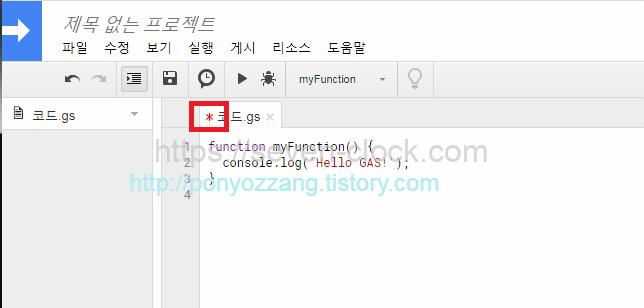
작성하거나 수정한 소스를 저장하면 빨간색 별 마크는 없어지고 저장이 됩니다.
또는 스크립트 실행 버튼을 클릭하면 자동으로 저장이 되고 실행이 됩니다.
구글 스크립트 실행
작성한 소스를 실행하는 방법을 보겠습니다.
실행할 함수를 선택하고 실행 버튼을 클릭합니다.
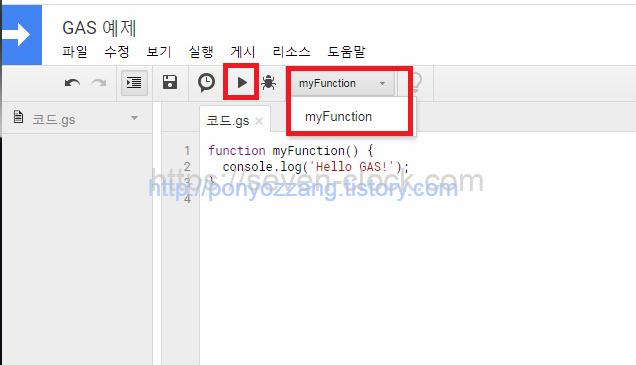
Hello GAS! 문자열을 로그에 출력하도록 작성했습니다.
실행 결과를 확인하기 위해 로그를 열어보겠습니다.
로그는 메뉴 – 보기 – 로그 를 선택해 확인할 수 있습니다.
또는 단축키 Ctrl + Enter 를 사용해 로그를 열 수 있습니다.

로그 창을 확인해보겠습니다.
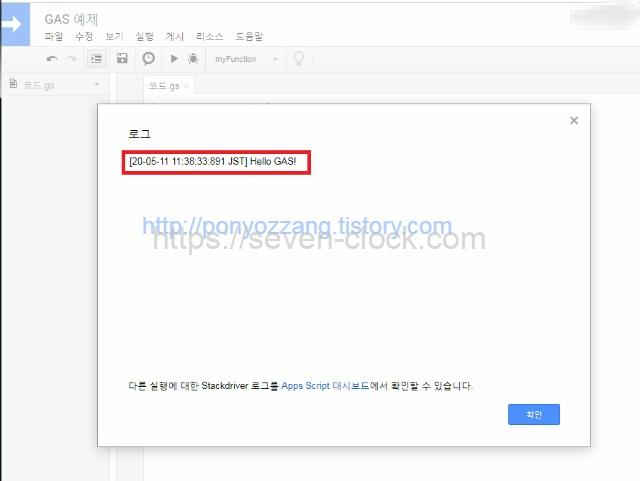
로그에 Hello GAS! 문자열이 출력되었습니다.
구글 스크립트의 작성 방법과 실행 방법을 간단하게 살펴봤습니다.
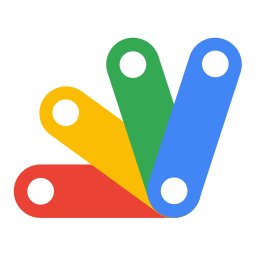
댓글